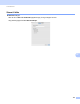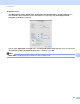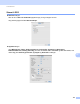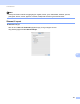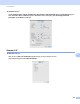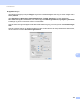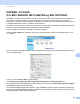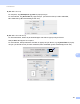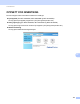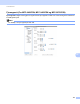Software User's Guide
Table Of Contents
- PROGRAMVAREHÅNDBOK
- Innholdsfortegnelse
- Avsnitt I: Operasjonstaster på maskin
- Avsnitt II: Windows®
- 2 Utskrift
- Bruke Brother-skriverdriveren
- Skrive ut et dokument
- Tosidig utskrift
- Samtidig skanning, utskrift og faksing
- Skriverdriverinnstillinger
- Tilgang til skriverdriverinnstillingene
- Funksjoner i Windows®-skriverdriveren
- Kategorien Grunnleggende
- Kategorien Avansert
- Tilbehør-kategori
- Støtte
- Funksjoner i BR-Script 3-skriverdriveren (PostScript® 3™-språkemulering)
- Status Monitor
- 3 Skanning
- Skanne et dokument ved hjelp av TWAIN-driveren
- Skanne dokumenter ved hjelp av WIA-driveren (Windows® XP/Windows Vista®/Windows® 7)
- Skanne dokumenter ved hjelp av WIA-driveren (Windows Fotogalleri og Windows Skann og Faks)
- Bruke ScanSoft™ PaperPort™ 12SE med OCR fra NUANCE™
- Vise elementer
- Ordne elementene i mapper
- Hurtigkoblinger til andre brukerprogrammer
- ScanSoft™ PaperPort™ 12SE med OCR gjør det mulig å konvertere bildetekst til redigerbar tekst
- Du kan importere objekter fra andre brukerprogrammer
- Du kan eksportere objekter til andre formater
- Avinstallere ScanSoft™ PaperPort™ 12SE med OCR
- 4 ControlCenter4
- Oversikt
- Bruke ControlCenter4 i Hjem-modus
- Skanne-kategori
- PC-FAX-kategori (For MFC-9460CDN, MFC-9465CDN og MFC-9970CDW)
- Kategorien Enhetsinnstillinger
- Kategorien Støtte
- Bruke ControlCenter4 i Avansert-modus
- Skanne-kategori
- Kategorien PC-kopier
- PC-FAX-kategori (For MFC-9460CDN, MFC-9465CDN og MFC-9970CDW)
- Kategorien Enhetsinnstillinger
- Kategorien Støtte
- Tilpasset-kategori
- 5 Fjernoppsett (For MFC-9460CDN, MFC-9465CDN og MFC-9970CDW)
- 6 Brother PC-FAX-programvare (For MFC-9460CDN, MFC-9465CDN og MFC-9970CDW)
- 7 Brannmurinnstillinger (for nettverksbrukere)
- 2 Utskrift
- Avsnitt III: Apple Macintosh
- 8 Skrive ut og fakse
- 9 Skanning
- 10 ControlCenter2
- 11 Fjernoppsett
- Avsnitt IV: Bruke Scan-tasten
- 12 Skanning (for brukere av USB-kabel)
- 13 Nettverksskanning
- Før bruk av nettverksskanning
- Bruke Skanne-tasten på nettverket ditt
- Skanne til e-post
- Skanne til e-post (E-postserver, For DCP-9270CDN, MFC-9460CDN, MFC-9465CDN og MFC-9970CDW)
- Skann til bilde
- Skann til OCR
- Skanne til fil
- Skann til FTP
- Skann til nettverk
- Slik stiller du inn en ny standard for Skanne til e-post (E-postserver, for DCP-9270CDN og MFC-9970CDW)
- Slik setter du en ny standard for filstørrelsen (for Skanne til FTP og nettverk) (For DCP-9055CDN, MFC-9460CDN og MFC-9465CDN)
- Stikkordliste
- brother NOR
ControlCenter2
190
10
KOPIERE / PC-FAKS
(For MFC-9460CDN, MFC-9465CDN og MFC-9970CDW) 10
KOPIERE – Lar deg bruke Macintosh-maskinen og ønsket skriverdriver for å få avanserte kopifunksjoner. Du
kan skanne en side på maskinen og skrive ut kopiene ved hjelp av de ulike funksjonene i maskinens
skriverdriver, eller du kan sende det kopierte materialet til en hvilken som helst standard skriverdriver som er
installert på Macintosh-maskinen, inkludert nettverksskrivere.
PC-FAKS – Lar deg skanne en side eller et dokument, og automatisk sende bildet som faks fra Macintosh-
maskinen. (For MFC-9460CDN, MFC-9465CDN og MFC-9970CDW)
Du kan konfigurere foretrukne innstillinger på opptil fire knapper.
Knappene Kopi1-Kopi4 kan tilpasses, slik at du kan bruke avanserte kopierings- og faksfunksjoner, som
N i 1-utskrift.
Hvis du ønsker å bruke Kopi-knappene må du konfigurere skriverdriveren ved å klikke på knappen mens du
holder nede Ctrl-tasten.
Tast inn et navn i Navn for Kopi (opp til 30 tegn).
Velg Kopiforhold, Oppløsning, Skannetype, Dokumentstørrelse, Tosidig skanning (For
DCP-9270CDN, MFC-9465CDN og MFC-9970CDW, hvis nødvendig), Vis skannergrensesnitt, Lysstyrke
og Kontrast-innstillinger som skal brukes.
Før du fullfører Kopi-knappekonfigurasjonen, velger du Skriver. Deretter velger du utskriftsinnstillinger fra
popup-menyen Forhåndsinnst. og klikker på OK for å lukke dialogboksen. Når du klikker den konfigurerte
kopieringsknappen, åpnes utskriftsinnstillinger.